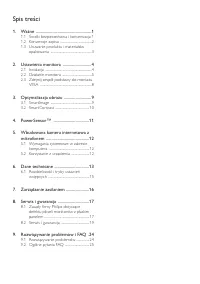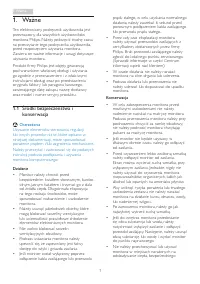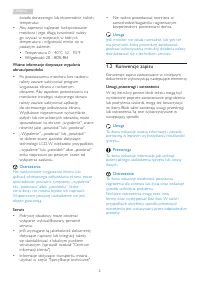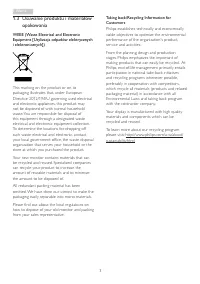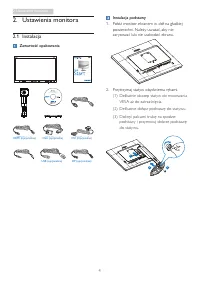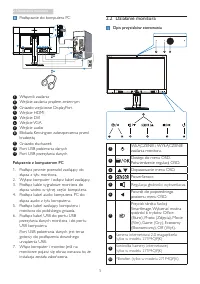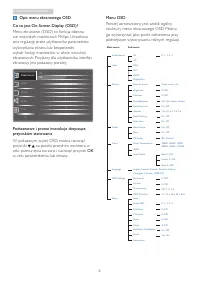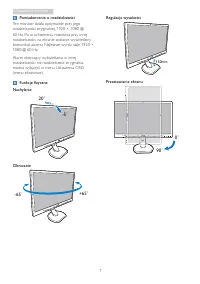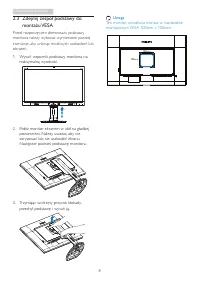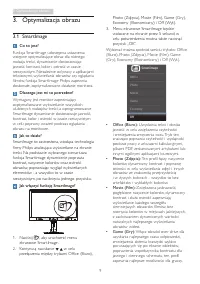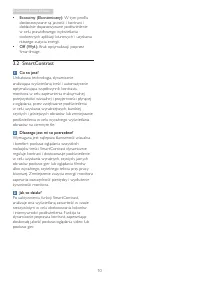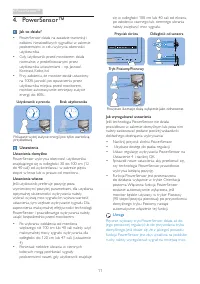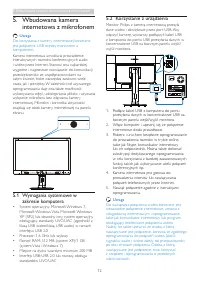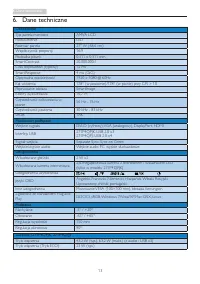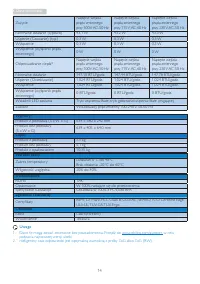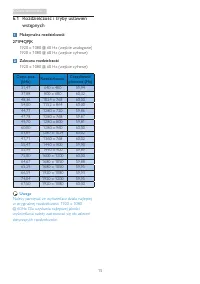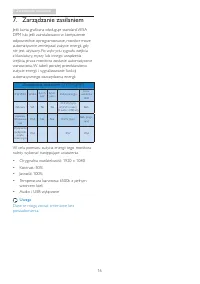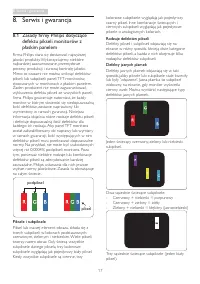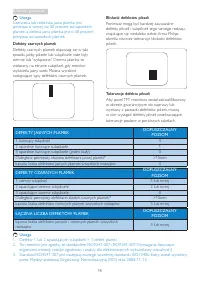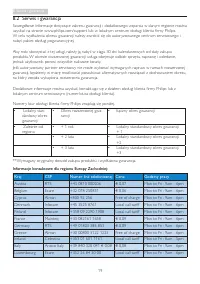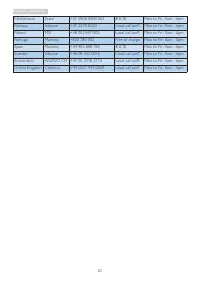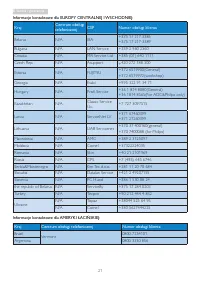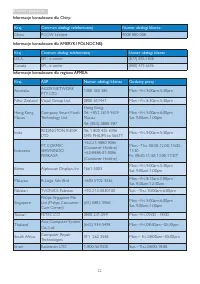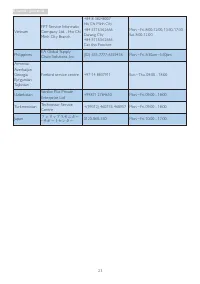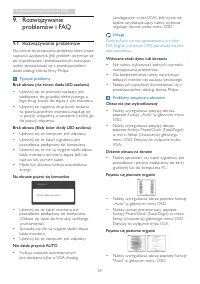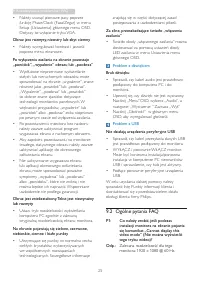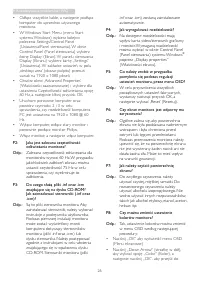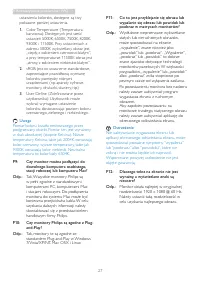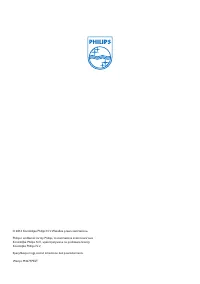Strona 2 - Spis treści
Spis treści 1. Ważne ..................................................... 1 1.1 Środki bezpieczeństwa i konserwacja 1 1.2 Konwencje zapisu .........................................2 1.3 Usuwanie produktu i materiałów opakowania ......................................................3 2. Ustawienia m...
Strona 3 - Ważne; Środki bezpieczeństwa i; Ostrzeżenia
1 1. Ważne 1. Ważne Ten elektroniczny podręcznik użytkownika jest przeznaczony dla wszystkich użytkowników monitora Philips. Należy poświęcić trochę czasu na przeczytanie tego podręcznika użytkownika, przed rozpoczęciem używania monitora. Zawiera on ważne informacje i uwagi dotyczące używania monito...
Strona 4 - Konwencje zapisu; Uwagi, przestrogi i ostrzeżenia
2 1. Ważne światła słonecznego lub ekstremalnie niskich temperatur. • Aby zapewnić najlepsze funkcjonowanie monitora i jego długą żywotność należy go używać w miejscach, w któr ych temperatura i wilgotność mieści się w podanym zakresie. • Temperatura: 0 - 40°C 32 - 95°F • Wilgotność: 20 - 80% RH Waż...
Strona 6 - Ustawienia monitora; Instalacja; Zawartość opakowania; Instalacja podstawy
4 2. Ustawienia monitora 2. Ustawienia monitora 2.1 Instalacja Zawartość opakowania VGA (Optional) DVI (Optional) DP (Optional) USB (Optional) HDMI (Optional) 271P4 2013 使用 产 品前 请阅读 使用 说 明 保留备用 user s manual VGA (opcjonalne) DVI (Opcjonalne) HDMI (opcjonalnie) USB (opcjonalnie) DP (opcjonalnie) Inst...
Strona 7 - Połączenie z komputerem PC; Działanie monitora; Opis przycisków sterowania
5 2. Ustawienia monitora Podłączanie do komputera PC 1 2 3 4 5 6 7 8 9 2 3 4 5 6 7 9 10 11 1 Włącznik zasilania 2 Wejście zasilania prądem zmiennym 3 Gniazdo wejściowe DisplayPor t 4 Wejście HDMI 5 Wejście DVI 6 Wejście VGA 7 Wejście audio 8 Blokada Kensington zabezpieczenia przed kradzieżą 9 Gniazd...
Strona 8 - Opis menu ekranowego OSD
6 2. Ustawienia monitora Opis menu ekranowego OSD Co to jest On-Screen Display (OSD)? Menu ekranowe (OSD) to funkcja obecna we wszystkich monitorach Philips. Umożliwia ona regulację przez użytkownika parametrów wyświetlania ekranu lub bezpośredni wybór funkcji monitorów w oknie instrukcji ekranowych...
Strona 10 - Zdejmij zespół podstawy do; Przed rozpoczęciem demontażu podstawy
8 2. Ustawienia monitora 2.3 Zdejmij zespół podstawy do montażu VESA Przed rozpoczęciem demontażu podstawy monitora należy wykonać wymienione poniżej instrukcje, aby uniknąć możliwych uszkodzeń lub obrażeń. 1. Wysuń wspornik podstawy monitora na maksymalną wysokość. 2. Połóż monitor ekranem w dół na...
Strona 11 - Optymalizacja obrazu; SmartImage; Dlaczego jest mi to potrzebne?
9 3. Optymalizacja obrazu 3. Optymalizacja obrazu 3.1 SmartImage Co to jest? Funkcja Smar tImage udostępnia ustawienia wstępne optymalizujące obraz dla różnego rodzaju treści, dynamicznie dostosowując jasność, kontrast, kolor i ostrość w czasie rzeczywistym. Niezależnie od pracy z aplikacjami teksto...
Strona 12 - SmartContrast
10 3. Optymalizacja obrazu • Economy (Ekonomiczny): W tym profilu dostosowywane są jasność i kontrast i dokładnie dopasowywane podświetlenie w celu prawidłowego wyświetlania codziennych aplikacji biurowych i uzyskania niższego zużycia energii. • Off (Wył.): Brak optymalizacji poprzez Smar tImage. 3....
Strona 13 - PowerSensorTM; Użytkownik z przodu; Ustawienia; Ustawienia domyślne; Przycisk skrótu; Powyższe ilustracje służą wyłącznie jako odniesienie.; Jak wyregulować ustawienia; Uwaga; Ręcznie wybrany tr yb PowerSensor działa, aż do
11 4. PowerSensor™ 4. PowerSensor™ Jak to działa? • PowerSensor działa na zasadzie transmisji i odbioru nieszkodliwych sygnałów w zakresie podczerwieni w celu wykr ycia obecności użytkownika. • Gdy użytkownik przed monitorem działa normalnie, z predefiniowanymi przez użytkownika ustawieniami - np. J...
Strona 14 - Wbudowana kamera internetowa z mikrofonem; Wbudowana kamera; Wymagania systemowe w
12 5. Wbudowana kamera internetowa z mikrofonem 5. Wbudowana kamera internetowa z mikrofonem Uwaga Do korzystania z kamer y internetowej konieczne jest połączenie USB między monitorem a komputerem. Kamera internetowa umożliwia prowadzenie interaktywnych rozmów konferencyjnych audio i wideo przez Int...
Strona 15 - Dane techniczne; LED
13 6. Dane techniczne 6. Dane techniczne Obraz/ekran Typ panela monitora AMVA LCD Podświetlenie LED Rozmiar panela 27'' W (68,6 cm) Współczynnik proporcji 16:9 Podziałka pikseli 0,311 x 0,311 mm Smar tContrast 20.000.000:1 Czas odpowiedzi (typowy) 12 ms Smar tResponse 4 ms (GtG) Optymalna rozdzielcz...
Strona 16 - pobrania najnowszej wersji ulotki
14 6. Dane techniczne Zużycie Napięcie wejścia prądu zmiennego przy 100 V AC, 50 Hz Napięcie wejścia prądu zmiennego przy 115 V AC, 60 Hz Napięcie wejścia prądu zmiennego przy 230 V AC, 50 Hz Normalne działanie (typowo) 43,1 W 43,2 W 43,3 W Uśpienie (Czuwanie) (typ.) 0,3 W 0,3 W 0,3 W Wyłączenie 0,3...
Strona 17 - Maksymalna rozdzielczość
15 6. Dane techniczne 6.1 Rozdzielczość i tryby ustawień wstępnych Maksymalna rozdzielczość 271P4QPJK 1920 x 1080 @ 60 Hz (wejście analogowe) 1920 x 1080 @ 60 Hz (wejście cyfrowe) Zalecana rozdzielczość 1920 x 1080 @ 60 Hz (wejście cyfrowe) Częst. poz. (kHz) Rozdzielczość Częstliwość pionowa (Hz) 31...
Strona 18 - Zarządzanie zasilaniem
16 7. Zarządzanie zasilaniem 7. Zarządzanie zasilaniem Jeśli kar ta graficzna obsługuje standard VESA DPM lub jeśli zainstalowano w komputerze odpowiednie oprogramowanie, monitor może automatycznie zmniejszać zużycie energii, gdy nie jest używany. Po wykr yciu sygnału wejścia z klawiatur y, myszy lu...
Strona 19 - Rodzaje defektów pikseli; Serwis i gwarancja; Zasady firmy Philips dotyczące; subpixel; podpiksel
17 8. Serwis i gwarancja kolorowe subpiksele wyglądają jak pojedynczy czarny piksel. Inne kombinacje świecących i ciemnych subpikseli wyglądają jak pojedyncze piksele o analogicznych kolorach. Rodzaje defektów pikseli Defekty pikseli i subpikseli objawiają się na ekranie w różny sposób. Istnieją dwi...
Strona 21 - Informacje kontaktowe dla regionu Europy Zachodniej:
19 8. Serwis i gwarancja 8.2 Serwis i gwarancja Szczegółowe informacje dotyczące zakresu gwarancji i dodatkowego wsparcia w danym regionie można uzyskać na stronie www.philips.com/suppor t lub w lokalnym centrum obsługi klienta firmy Philips. W celu wydłużenia okresu gwarancji należy zwrócić się do ...
Strona 23 - Informacje kontaktowe dla EUROPY CENTRALNEJ I WSCHODNIEJ:
21 8. Serwis i gwarancja Informacje kontaktowe dla EUROPY CENTRALNEJ I WSCHODNIEJ: Kraj Centrum obsługi telefonicznej CSP Numer obsługi klienta Belarus N/A IBA +375 17 217 3386 +375 17 217 3389 Bulgaria N/A LAN Ser vice +359 2 960 2360 Croatia N/A MR Ser vice Ltd +385 (01) 640 1111 Czech Rep. N/A As...
Strona 24 - Informacje kontaktowe dla Chiny:; Kraj; Informacje kontaktowe dla regionu APMEA:
22 8. Serwis i gwarancja Informacje kontaktowe dla Chiny: Kraj Centrum obsługi telefonicznej Numer obsługi klienta China PCCW Limited 4008 800 008 Informacje kontaktowe dla AMERYKI PÓŁNOCNEJ: Kraj Centrum obsługi telefonicznej Numer obsługi klienta U.S.A. EPI - e-center (877) 835-1838 Canada EPI - e...
Strona 26 - Rozwiązywanie problemów i FAQ; Rozwiązywanie; Rozwiązywanie problemów; Typowe problemy
24 9. Rozwiązywanie problemów i FAQ 9. Rozwiązywanie problemów i FAQ 9.1 Rozwiązywanie problemów Na stronie tej omówiono problemy, które może naprawić użytkownik. Jeśli problem utrzymuje się po wypróbowaniu przedstawionych rozwiązań, należy skontaktować się z przedstawicielem działu obsługi klienta ...
Strona 27 - Problem z dźwiękiem; Ogólne pytania FAQ; Zalecana rozdzielczość dla tego
25 9. Rozwiązywanie problemów i FAQ • Należy usunąć pionowe pasy poprzez funkcję Phase/Clock (Faza/Zegar) w menu Setup (Ustawienia) głównego menu OSD. Dotyczy to wyłącznie tr ybu VGA. Obraz jest rozmyty, nieostry lub zbyt ciemny • Należy wyregulować kontrast i jasność poprzez menu ekranowe. Po wyłąc...